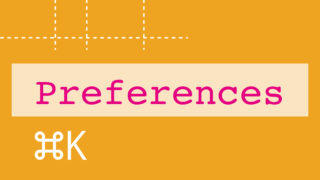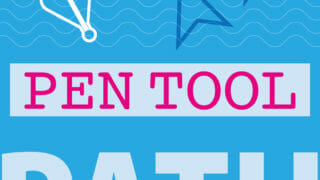ロトブラシ
「ロトブラシ」とは、「動画の中から必要な部分だけを切り抜く作業(ロトスコーピング)を、手軽に、しかも自動でやってくれるツール」です。
・動画の中から人物や物体など、切り抜きたい部分をなぞるだけで自動的に選択範囲を作成できます。
・1フレームごとに手作業でマスクを描く必要がなく、効率的に作業できます。
・被写体が動いても、ロトブラシが自動で追従してくれます。
ロトブラシの基本的な使い方
①動画をタイムラインに配置する
切り抜きたい動画をAfter Effectsに読み込み、タイムラインにドラッグします。
- ②レイヤーをダブルクリック
タイムライン上の動画レイヤーをダブルクリックすると、「レイヤーパネル」が開きます。
③ロトブラシツールを選択
ツールバーから「ロトブラシツール(筆のアイコン)」を選びます。
④切り抜きたい部分をなぞる
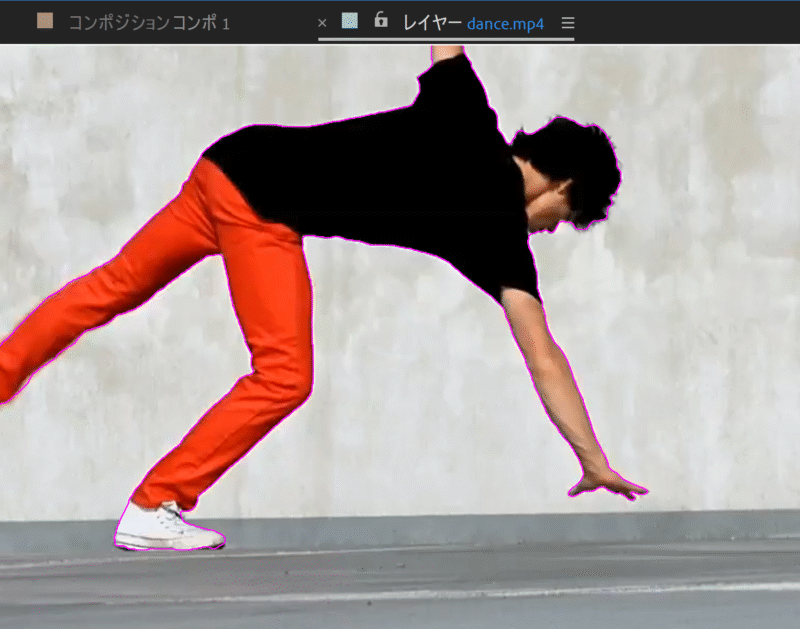
残したい部分(例:人物)をブラシでなぞります。緑色の線が表示され、選択範囲が自動で広がります。
⑤不要な部分を除外する
Alt(Option)キーを押しながら、いらない部分をなぞると、選択範囲から除外できます。
レイヤーパネル下部の表示モードメニューから「アルファオーバーレイ」を選ぶと、選択範囲が半透明で分かりやすく表示されます。
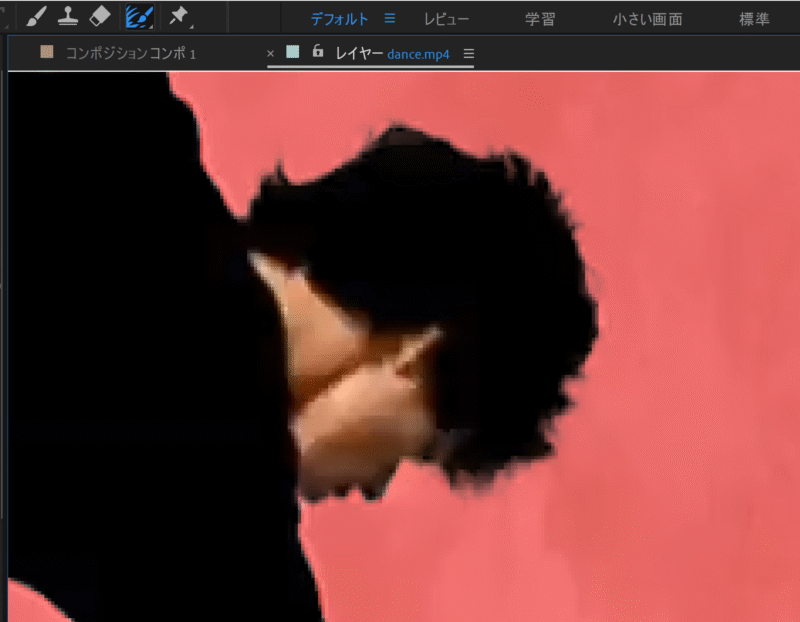
【ロトブラシ】ツールで作成した選択範囲をアルファオーバーレイ表示にすると、髪の毛の細かい部分がきれいに抜けていないことがあります。そんなときに役立つのが、もう一つの便利なツール【エッジを調整】です。髪の境界線をなぞるだけで、細かい部分のエッジも自動で検出して調整してくれます。
便利なショートカット
- ズームツール Z
- 縮小(ズームアウト)Ctrl (Cmd)+ –
- 100%表示に戻す テンキーの「/」
全体表示 Shift + /(スラッシュ)
手のひらツール(パン) スペースキー(押しながらドラッグ) - ロトブラシのブラシサイズ(太さ)を変更する
ブラシを使いたい部分で、Ctrl (Cmd)キーを押しながらマウスの左ボタンを左右にドラッグする
左にドラッグ:小さくなる 右にドラッグ:大きくなる